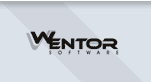|
Если вы запускаете программу первый раз, после мастера настройки источника данных
автоматически запустится мастер настройки модема. (Мастер настройки модема можно запустить в последствии из программы, для этого следует в дереве объектов выделить элемент Устройства и нажать в панели кнопок кнопку Мастер, или выбрать в меню пункт Элемент->Мастер). Для настройки модема, следует выполнить все шаги указанного мастера:
- На первом экране мастера настройки модема нужно внимательно прочитать, выполнить рекомендации мастера и нажать кнопку Далее.
- На следующем экране мастер предложит сформировать журнал настройки модема. Если с настройкой модема возникают проблемы, следует выбрать Создать файл отчета и указать имя файла (по умолчанию Modem.log). В этом случае, в процессе своей работы мастер настройки модема сформирует в каталоге программы (по умолчанию C:\Programm Files\Автопрозвонка) подробный отчет о своей работе в файле с указанным именем. После выбора варианта формирования журнала следует нажать на кнопку Далее.
- На следующем экране мастер настройки модема осуществит поиск доступных устройств на вашем компьютере. Следует дождаться завершения поиска и нажать на кнопку Далее.
- Если мастеру настройки модема не удалось найти ни одного доступного модема, а вы уверены, что они есть, включены и подключены к компьютеру, убедитесь, что они не используются другими программами. Например, они могут неявно использоваться службой факсов или службой удаленного доступа. В этом случае, следует остановить эти службы и повторить работу мастера.
- Если мастеру настройки модема удалось обнаружить доступные модемы, на следующем экране мастера следует выбрать один из COM-портов, к которому подключен модем, или название модема и нажать кнопку Далее.
- На следующем экране мастер настройки модема выполнит подбор стандартного набора команд для выбранного модема.
- Если процесс подбора команд завершился успешно, мастер сообщит, какой именно набор команд выбран и предложит настроить следующий модем, если ему удалось обнаружить более одного модема в системе.
- Если мастеру настройки модема не удастся подобрать один из стандартных наборов команд, следует предложить мастеру исследовать модем и создать новый набор команд. Однако использовать его не рекомендуется. Как правило, лучше всего использовать один из стандартных наборов команд. Иногда требуется небольшая подстройка этого набора под конкретный модем. Для того, что бы выяснить какой из стандартных наборов команд наилучшим образом подойдет для вашего модема, следует обратиться в службу поддержки и приложить к письму файл журнала настройки модема.
- Если в процессе работы мастера вы получите сообщение о том, что мастер не смог определить наличие голосовых функций в вашем модеме, вам следует использовать другой модем, имеющий голосовые функции (кнопка Voice на модеме не говорит о наличии в нем голосовых функций). Если же такого модема нет под рукой, вы все равно сможете проверить работоспособность программы без модема, прослушивая голосовые сообщения программы на звуковой карте. Для этого нужно в программе, в свойствах элемента Модем установить флажок Режим отладки.
- Если в процессе работы мастера настройки модема возникли трудности, следует вернуться на первую страницу мастера (либо запустить мастер заново), установить флажок Формировать журнал настройки модема и ввести имя файла. Затем следует продолжить работу мастера до конца. Полученный журнал следует оправить в службу поддержки
. Во время ожидания ответа можно проверить работу программы, без использования модема в режиме отладки.
- Если мастеру настройки модема удалось настроить модем, следует завершить работу мастера.
|